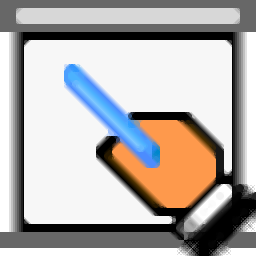
Presentation Assistant(演示助手)
v3.03 官方版- 软件大小:6.8 MB
- 软件语言:英文
- 更新时间:2024-05-28
- 软件类型:国外软件 / 办公软件
- 运行环境:WinAll
- 软件授权:免费软件
- 官方主页:https://www.presentation-assistant.com/
- 软件等级 :
- 介绍说明
- 下载地址
- 精品推荐
- 相关软件
- 网友评论
Presentation
Assistant提供上课演示功能,如果老师在电脑授课,可以打开这款软件创建新的白板,使用画笔就可以在白板上自由编辑课程内容,可以手写文字内容,可以使用鼠标编辑公式,可以插入文字,可以插入图像,可以绘制图形,可以截图,可以修改鼠标箭头样式,可以添加聚光灯效果,功能还是很丰富的,让老师可以在白板上轻松演示上课的内容,也可以在开会的时候演示自己的会议内容,如果你需要创建白板演示内容就可以下载Presentation
Assistant软件。
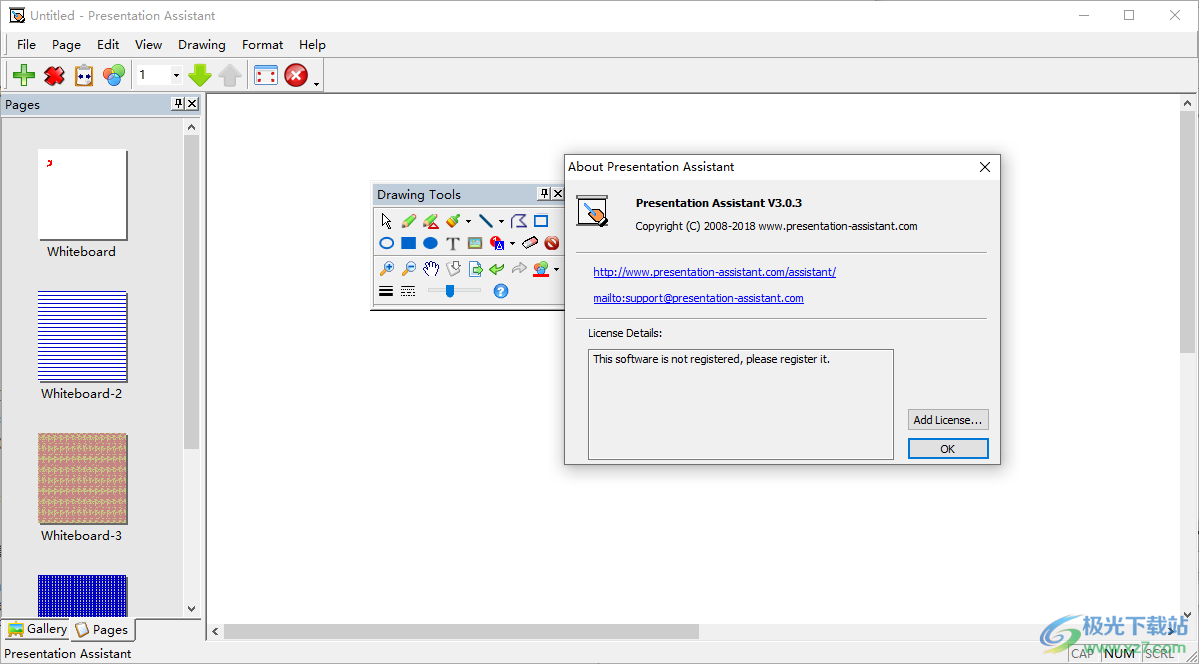
软件功能
1、在屏幕上自由标记
钢笔、画笔、线条、多边形线条、矩形、椭圆、文本、图像、形状识别
透明度效果。
不同的笔宽和颜色。
撤消、重做、导出
2、 电子白板
在黑板上自由绘图
添加任意数量的看板
设置不同的背景颜色
3、全屏缩放
使用键盘或滚轮缩放屏幕
使用选择矩形进行缩放
允许批注
4、聚光灯和窗帘
不同的形状
透明度效果
5、倒计时
在投影屏幕上显示倒计时或正常时钟。
6、任务快捷方式
在演示过程中快速打开文档和程序。
7、播放背景音乐
方便地播放背景音乐。
8、监听开关
在显示器之间快速移动窗口。
9、指针效果
突出显示可见性指针
突出显示鼠标移动
聚光灯效果
10、鼠标点击效果
单击鼠标时显示一个圆圈
不同颜色的按钮
动画效果
播放咔嗒声
11、现场绘图
允许您在屏幕上自由绘图,但不能锁定屏幕。
绘制水平、垂直线
绘制箭头线
按热键清除所有
12、实时变焦
放大和缩小窗口,但允许您在屏幕上工作。
支持绘图
13、显示击键
在屏幕底部的叠加层中显示您的击键。
击键筛选器:允许您定义不会显示的自定义击键列表。
14、灵活、易用
使用切换热键激活或停用所有效果。
所有效果器都可以在两种不同的模式下操作:独立或一起。
关于 Presentation Pointer 的所有内容都是可自定义的
15、箭头点
拖动箭头指向任意方向移动
选择不同的颜色并更改大小
16、屏幕截图
捕获整个屏幕、选定的窗口或屏幕区域。
软件特色
1、Presentation Assistant功能丰富,可以在软件上轻松截图
2、可以编辑您的图像,可以将屏幕图片添加到白板
3、支持多个页面创建功能,在白板上可以创建不同内容的演示页面
4、提供一个绘图工具条,全部绘图工具都可以快速找到
5、丰富的鼠标指针样式,需要重点标记内容就可以切换高亮的鼠标指针
6、支持在屏幕上绘图,支局诶在电脑桌面上开始绘图
7、可以轻松绘制各种线条、矩形、圆形,或添加文本标记或图片标记
8、支持颜色设置功能,可以切换新的颜色标记白板上的内容
9、可以使用矩形、椭圆形标记演示内容,也可以标记错误内容
使用方法
1、将Presentation Assistant直接安装到电脑,点击next
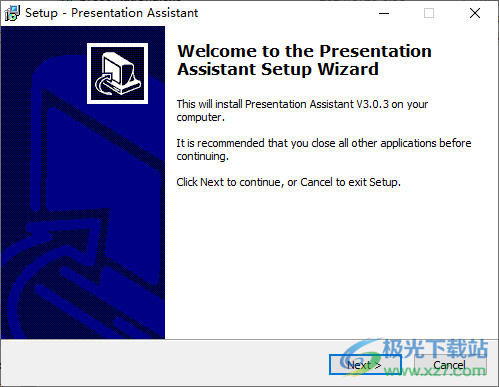
2、设置软件的安装地址,可以直接将其安装到C盘
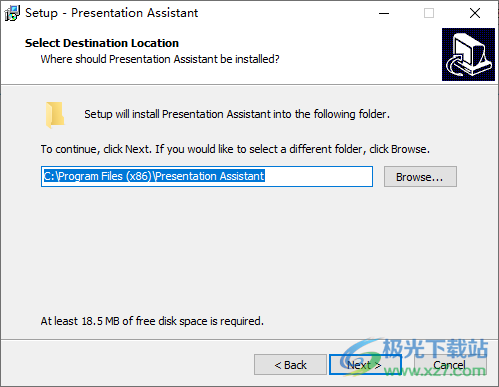
3、软件会在托盘区域显示,可以选择立即截图,可以查看其他工具
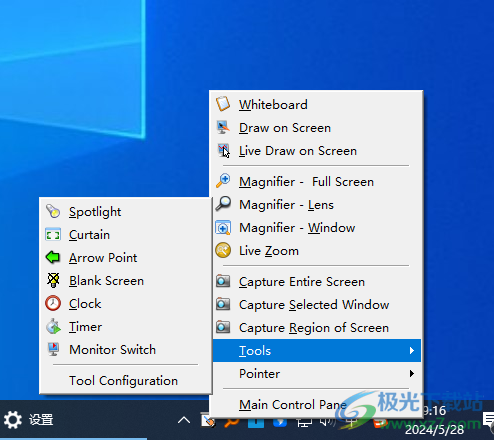
4、创建一个新的白板就可以进入编辑界面,鼠标点击一种画笔立即在白板上输入内容
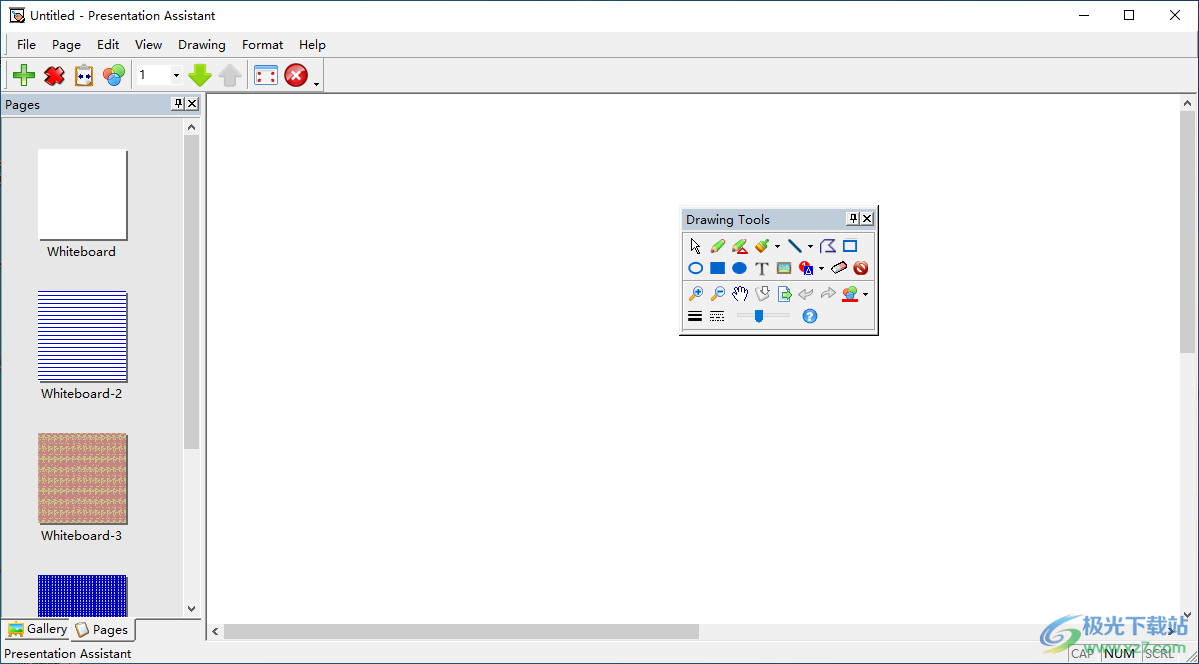
5、其他的绘图工具可以在顶部区域找到,支持绘制图像,支持输入文字,支持橡皮擦工具
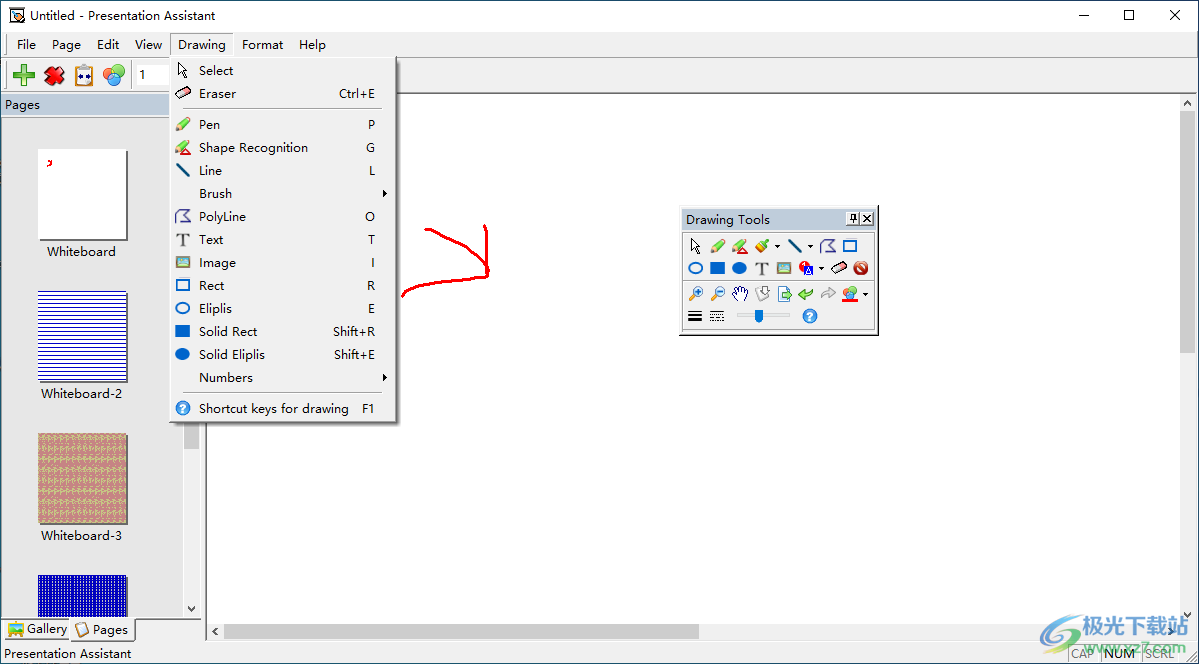
6、一般设置
仅当单击主窗格时才重新显示它。
锁定当前屏幕上的绘图工具栏。
禁止检查新版本
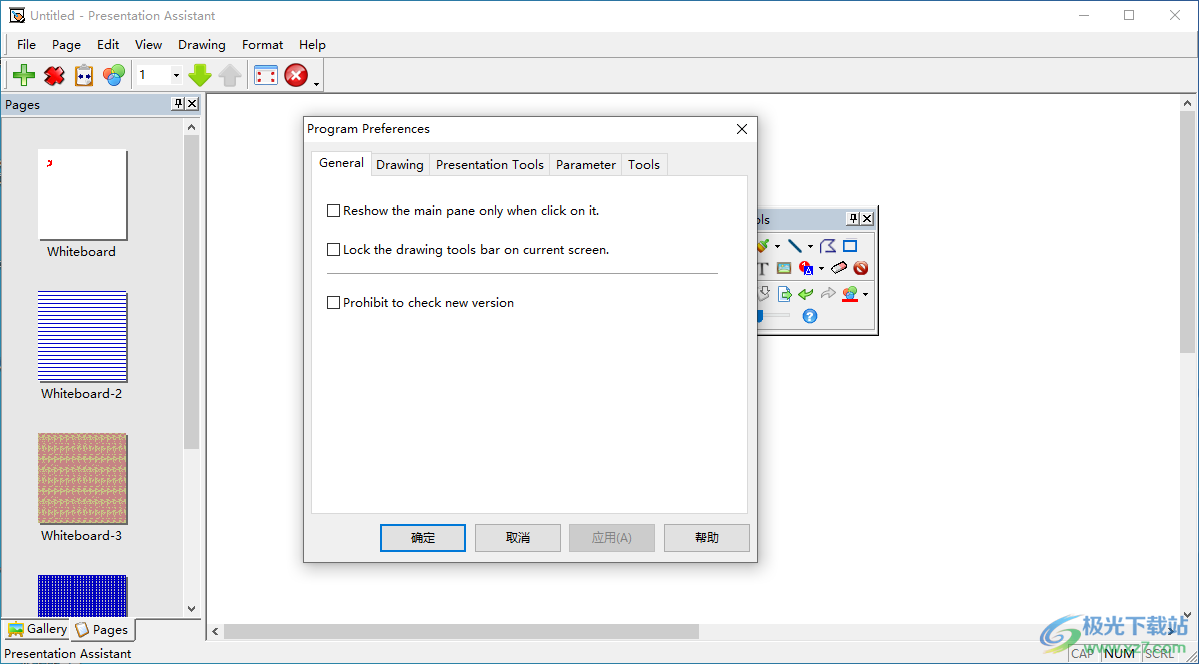
7、绘图
启用连续绘图
不使用数字墨水技术
不显示图形光标
在不拖动的情况下绘制形状
仅在显示器的工作区域绘制,而非全屏
退出全屏模式时全部清除。
绘制时不锁定屏幕
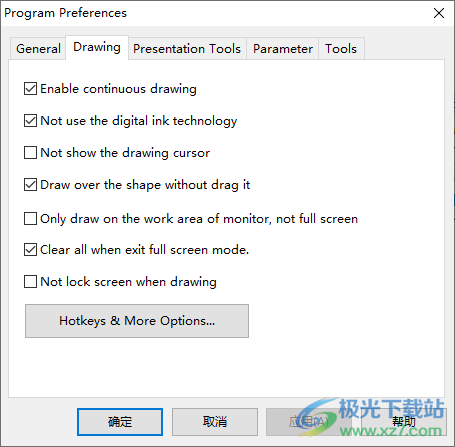
8、Presentation Tools
聚光灯切换热键:Ctrl+Shift+S
窗帘切换热键:Ctrl+Shift+C
箭头切换热键:Ctrl+Shift+A(冲突)
黑屏切换:Ctrl+Shift+B
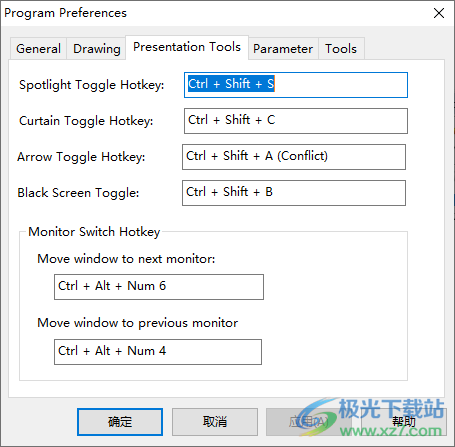
9、更多的功能可以点击help查看官方的帮助文档
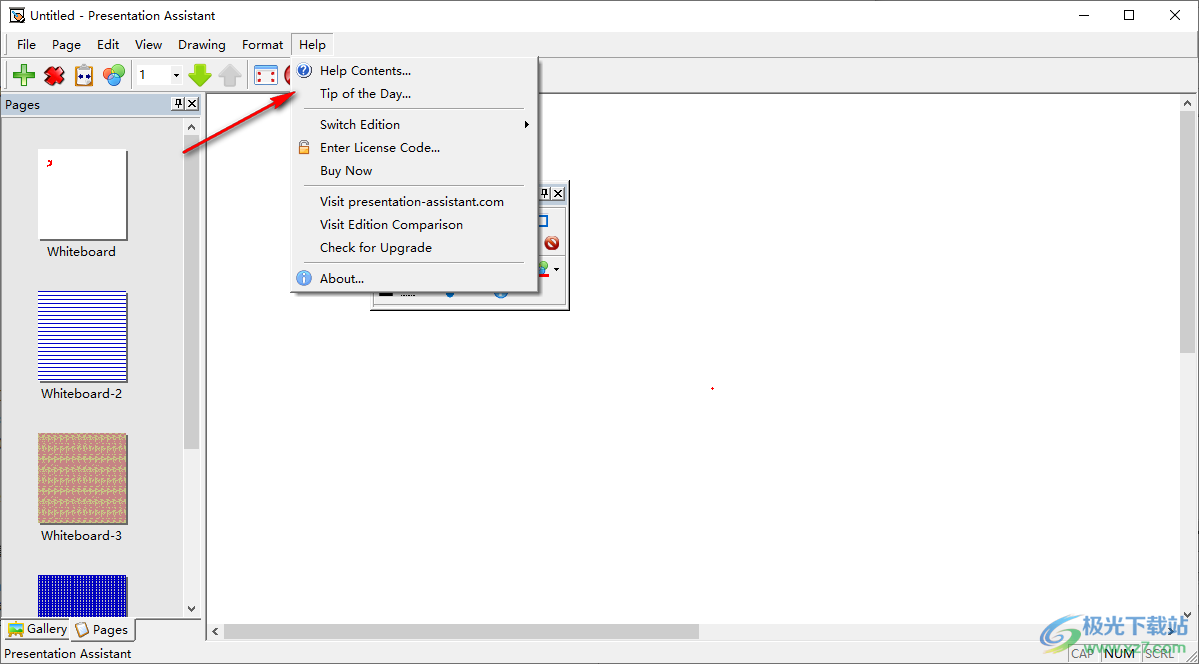
官方教程
指针
使用presentation Pointer,将观众的注意力集中在演示文稿的重要部分会变得更有创意和效果。你不仅可以改变鼠标光标的外观,还可以点亮你指向的区域。确保屏幕的右侧成为焦点!
指针选项确实提供了一个引人注目的光标。
高亮显示选项以几何形状(圆形、椭圆形、矩形或圆形矩形)围绕鼠标指针。
聚光灯选项在光标周围放置一个“聚光灯”形状(圆形、椭圆形、矩形或圆形矩形),并使周围区域变暗。
“交叉头发”选项在全屏上显示交叉头发。
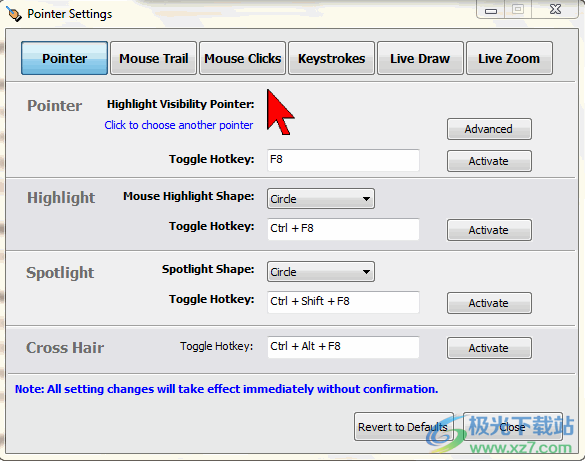
激活
切换热键
默认情况下,您应该看到每个选项(指针、高亮显示、聚光灯)都被指定为热键,这意味着按下热键一次就会激活效果。再次按下同一个键会使其失效。这就是所谓的切换:同一个按键打开和关闭某些东西,很像家里的电灯开关。
高级选项
在按下Advanced…(高级…)时出现的新对话框中可以找到一些高级用户选项。。。按钮。
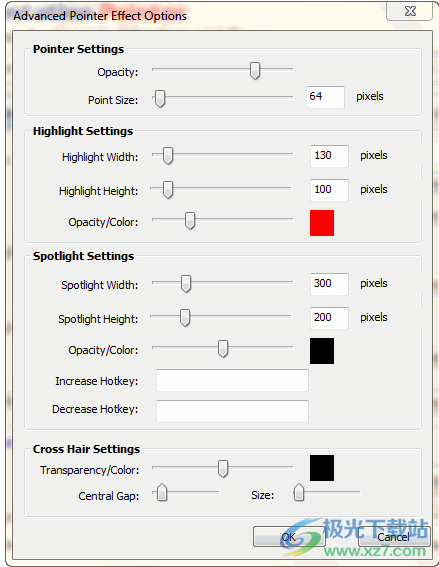
指针不透明度:这控制指针的调光量(以百分比为单位)。该值越高,指针就越不透明。该值越低,指针就越透明。
高亮显示宽度:定义高亮显示的宽度。
高亮显示高度:定义高亮显示的高度。
高光不透明度:这控制高光区域背景颜色的调光量(以百分比为单位)。该值越高,背景颜色就越不透明。该值越低,高光的背景就越透明。
高亮显示颜色:高亮显示区域的背景颜色。
聚光灯宽度:定义聚光灯的宽度。
聚光灯高度:定义聚光灯的高度。
聚光灯不透明度:这控制聚光灯背景颜色的调暗量(以百分比为单位)。该值越高,背景颜色就越不透明。该值越低,聚光灯的背景就越透明。
聚光灯颜色:聚光灯背景颜色。
增加/减少热键:为了更改高光或聚光灯的大小,还可以指定热键。
十字头发透明度和颜色:定义十字头发的透明度和颜色。
十字头发中心间隙:定义十字头发的中心间隙大小。
十字头发大小:定义十字头发的线条大小
鼠标点击
当您按下鼠标键时,视觉和听觉效果可以提供反馈。鼠标单击,如下图所示,如果单击一个鼠标按钮,则会显示一个圆圈。调整与在此页面上单击鼠标相关的所有设置。
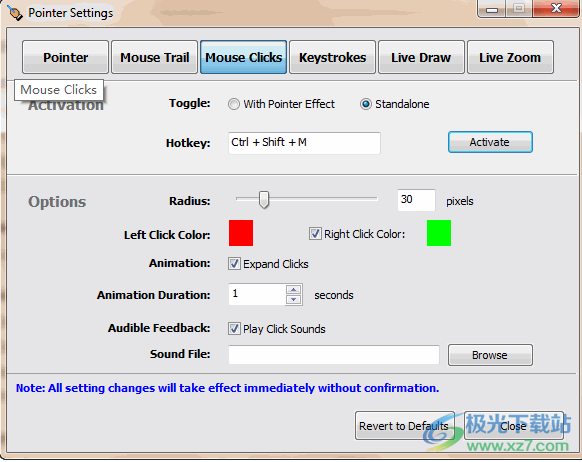
激活
鼠标点击效果可以在两种不同的模式下操作:独立模式或与指针效果一起操作。第一种模式意味着,您可以独立控制鼠标点击效果。后一种模式意味着鼠标点击效果将在切换指针效果时自动切换。
默认情况下,您应该看到F9键被指定为热键,这意味着按F9键一次就会激活鼠标单击效果。再次按下同一个键可将其停用。
按键
使用按键功能,您可以在屏幕上显示您按下的任何键的大字符(包括修改键,如Shift、Alt、Control和Windows)。在演示软件时,当您手动键入各种控制键操作时,使用Keystrokes,您的听众将确切地知道您按下了哪些键。
按键页面中的选项控制是否以及如何在屏幕上显示键盘使用情况。
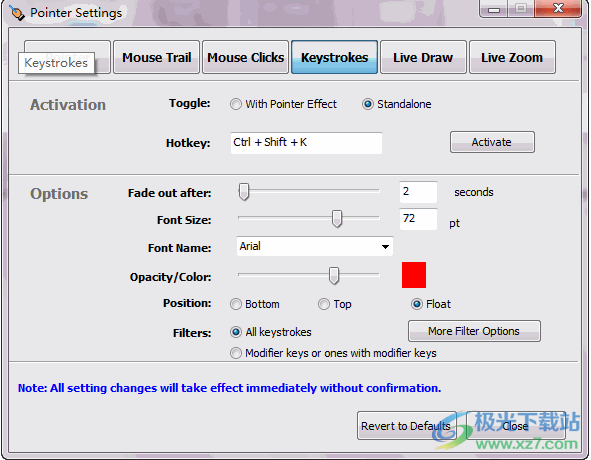
激活
按键显示可以在两种不同的模式下操作:独立模式或与指针效果一起操作。第一种模式意味着,您可以在不打开“点效应”的情况下在计算机屏幕上显示击键。后一种模式意味着您激活“点效果”后立即显示击键情况。
默认情况下,您应该看到F10键被指定为热键,这意味着按下F10键一次就会激活按键显示。再次按下同一个键可将其停用。
在演示过程中方便地播放背景音乐
集成了音乐播放器,满足了在讲座中播放背景音乐的要求。可以在会议前配置所需的背景音乐。操作简单快捷。
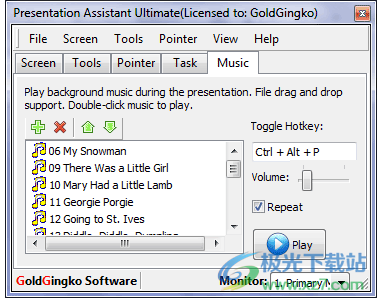
提示:
单击“添加”按钮将新的音乐文件添加到播放列表中。单击“删除”按钮可删除选定的音乐文件。
您还可以将音乐文件从Windows资源管理器拖放到播放列表中。
要重新排列播放列表中的项目,请单击要移动的项目,然后单击“上移”或“下移”按钮。
双击音乐播放。
单击“播放/暂停”按钮或按热键播放或暂停。
(可选)如果要重复播放播放列表,请选中“重复”复选框。
若要调整音量,请向左移动“音量”滑块以减小音量,或向右移动滑块以增大音量
下载地址
- Pc版
Presentation Assistant(演示助手) v3.03 官方版
本类排名
本类推荐
装机必备
换一批- 聊天
- qq电脑版
- 微信电脑版
- yy语音
- skype
- 视频
- 腾讯视频
- 爱奇艺
- 优酷视频
- 芒果tv
- 剪辑
- 爱剪辑
- 剪映
- 会声会影
- adobe premiere
- 音乐
- qq音乐
- 网易云音乐
- 酷狗音乐
- 酷我音乐
- 浏览器
- 360浏览器
- 谷歌浏览器
- 火狐浏览器
- ie浏览器
- 办公
- 钉钉
- 企业微信
- wps
- office
- 输入法
- 搜狗输入法
- qq输入法
- 五笔输入法
- 讯飞输入法
- 压缩
- 360压缩
- winrar
- winzip
- 7z解压软件
- 翻译
- 谷歌翻译
- 百度翻译
- 金山翻译
- 英译汉软件
- 杀毒
- 360杀毒
- 360安全卫士
- 火绒软件
- 腾讯电脑管家
- p图
- 美图秀秀
- photoshop
- 光影魔术手
- lightroom
- 编程
- python
- c语言软件
- java开发工具
- vc6.0
- 网盘
- 百度网盘
- 阿里云盘
- 115网盘
- 天翼云盘
- 下载
- 迅雷
- qq旋风
- 电驴
- utorrent
- 证券
- 华泰证券
- 广发证券
- 方正证券
- 西南证券
- 邮箱
- qq邮箱
- outlook
- 阿里邮箱
- icloud
- 驱动
- 驱动精灵
- 驱动人生
- 网卡驱动
- 打印机驱动
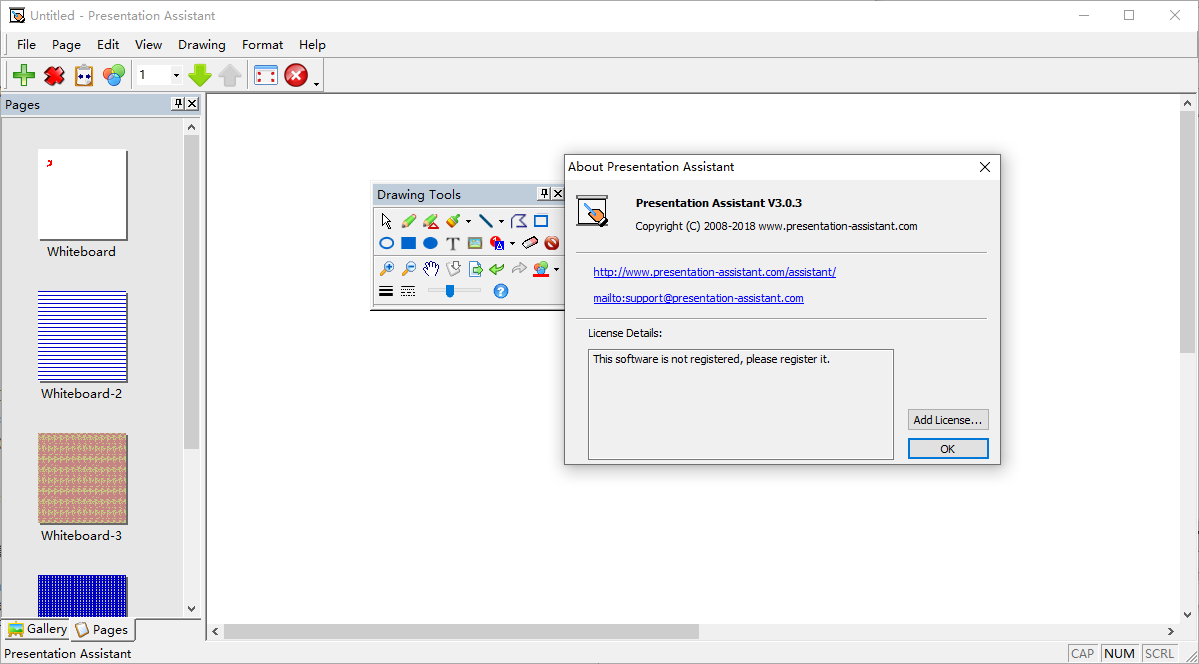






































网友评论